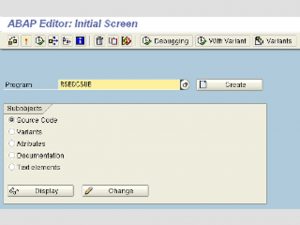Windows 10 හි ඕනෑම වැඩසටහනක් අස්ථාපනය කරන්නේ කෙසේද යන්න මෙන්න, එය කුමන ආකාරයේ යෙදුමක්දැයි ඔබ නොදන්නේ ය.
- ආරම්භක මෙනුව විවෘත කරන්න.
- සැකසීම් ක්ලික් කරන්න.
- සැකසීම් මෙනුවේ පද්ධතිය ක්ලික් කරන්න.
- වම් කවුළුවෙන් යෙදුම් සහ විශේෂාංග තෝරන්න.
- ඔබට අස්ථාපනය කිරීමට අවශ්ය යෙදුමක් තෝරන්න.
- දිස්වන Uninstall බොත්තම ක්ලික් කරන්න.
මගේ පරිගණකයෙන් වැඩසටහනක් සම්පූර්ණයෙන්ම ඉවත් කරන්නේ කෙසේද?
ඔබේ පරිගණක දෘඪ තැටි ධාවකයෙන් Windows 7 හි වැඩසටහන් සහ මෘදුකාංග සංරචක ඉවත් කිරීමට, මෙම පියවර අනුගමනය කරන්න:
- ආරම්භය ක්ලික් කරන්න, ඉන්පසු පාලන පැනලය ක්ලික් කරන්න.
- වැඩසටහන් යටතේ, වැඩසටහනක් අස්ථාපනය කරන්න ක්ලික් කරන්න.
- ඔබට ඉවත් කිරීමට අවශ්ය වැඩසටහන තෝරන්න.
- වැඩසටහන් ලැයිස්තුවේ ඉහළින්ම අස්ථාපනය කරන්න හෝ අස්ථාපනය කරන්න/වෙනස් කරන්න ක්ලික් කරන්න.
වැඩසටහනක සියලුම සලකුණු සම්පූර්ණයෙන්ම ඉවත් කරන්නේ කෙසේද?
මෘදුකාංග ඉතිරිව ඇති දේ මකා දැමිය යුතු ආකාරය පිළිබඳ අපගේ සවිස්තරාත්මක මාර්ගෝපදේශය මෙන්න:
- වැඩසටහනක් අස්ථාපනය කිරීමට පාලන පැනලය භාවිතා කරන්න. ඔබගේ ආරම්භක මෙනුව විවෘත කර පාලක පැනල විකල්පය සොයා ගන්න.
- වැඩසටහන් ගොනු සහ AppData ෆෝල්ඩර පරීක්ෂා කරන්න.
- ඔබගේ Windows Registry පිරිසිදු කරන්න.
- ඔබේ පරිගණකයේ ඉතිරිව ඇති තාවකාලික ගොනු ඉවත් කරන්න.
අස්ථාපනය කළ වැඩසටහන් වලින් රෙජිස්ට්රි ඇතුළත් කිරීම් ඉවත් කරන්නේ කෙසේද?
ඔබට තවමත් වැඩසටහන අස්ථාපනය කළ නොහැකි නම්, පහත පියවර අනුගමනය කිරීමෙන් ඔබට ඔබේ එකතු කිරීම්/ඉවත් කිරීමේ වැඩසටහන් ලැයිස්තුවෙන් ඇතුළත් කිරීම් අතින් ඉවත් කළ හැකිය:
- ආරම්භය ක්ලික් කරන්න, ඉන්පසු Run මත ක්ලික් කර විවෘත ක්ෂේත්රයේ regedit ටයිප් කරන්න.
- රෙජිස්ට්රි යතුර වෙත සංචාලනය කරන්න: HKEY_LOCAL_MACHINE\Software\Microsoft\Windows\CurrentVersion\Uninstall.
Windows 10 සම්පූර්ණයෙන්ම අස්ථාපනය කරන්නේ කෙසේද?
ඔබට Windows 10 අස්ථාපනය කළ හැකිදැයි පරීක්ෂා කරන්න. ඔබට Windows 10 අස්ථාපනය කළ හැකිදැයි බැලීමට, Start > Settings > Update & Security වෙත යන්න, ඉන්පසු කවුළුවේ වම්පස ඇති Recovery තෝරන්න.
වින්ඩෝස් 10 හි රෙජිස්ට්රි වෙතින් වැඩසටහනක් ඉවත් කරන්නේ කෙසේද?
“Windows Key + R” ඔබා Regedit ටයිප් කර ධාවන පෙට්ටියට දමන්න. 2. ඔබ රෙජිස්ට්රි සංස්කාරකයේ සිටින විට, HKEY_USERS/.DEFAULT/Software වෙත ගොස්, ඔබට ඉවත් කිරීමට අවශ්ය වැඩසටහනට අදාළ ඕනෑම ෆෝල්ඩර හෝ ගොනු නාමයක් සොයන්න, ඒවා දකුණු ක්ලික් කර මකන්න ක්ලික් කිරීමෙන් මකා දමන්න.
වින්ඩෝස් හි වැඩසටහනක් අස්ථාපනය කරන්නේ කෙසේද?
ඔබේ පරිගණක දෘඪ තැටි ධාවකයෙන් Windows 7 හි වැඩසටහන් සහ මෘදුකාංග සංරචක ඉවත් කිරීමට, මෙම පියවර අනුගමනය කරන්න:
- ආරම්භය ක්ලික් කරන්න, ඉන්පසු පාලන පැනලය ක්ලික් කරන්න.
- වැඩසටහන් යටතේ, වැඩසටහනක් අස්ථාපනය කරන්න ක්ලික් කරන්න.
- ඔබට ඉවත් කිරීමට අවශ්ය වැඩසටහන තෝරන්න.
- වැඩසටහන් ලැයිස්තුවේ ඉහළින්ම අස්ථාපනය කරන්න හෝ අස්ථාපනය කරන්න/වෙනස් කරන්න ක්ලික් කරන්න.
වැඩසටහනක් ඉක්මනින් අස්ථාපනය කරන්නේ කෙසේද?
මෙය සිදු කිරීම සඳහා, ආරම්භක බොත්තම දකුණු-ක්ලික් කර පාලන පැනලය ක්ලික් කරන්න. වැඩසටහන් සහ විශේෂාංග වෙත යන්න (ඔබේ පාලන පැනලය ප්රවර්ග දර්ශනයේ තිබේ නම්, වැඩසටහනක් අස්ථාපනය කරන්න වෙත යන්න). ඔබට අස්ථාපනය කිරීමට අවශ්ය වැඩසටහන සොයන්න, එය තේරීමට එය ක්ලික් කරන්න, ඉන්පසු අස්ථාපනය කරන්න ක්ලික් කරන්න.
පාලක පැනලයෙන් මකා දැමූ වැඩසටහන් ඉවත් කරන්නේ කෙසේද?
Start මත ක්ලික් කරන්න, run මත ක්ලික් කරන්න, regedit ටයිප් කරන්න, එය විවෘත වන විට HKey local machine, Software, Microsoft, Windows, Current Version මත ක්ලික් කරන්න, අස්ථාපනය කිරීම සඳහා ප්ලස් ලකුණ මත ක්ලික් කරන්න, එය ඔබේ පරිගණකයේ ස්ථාපනය කර ඇති සියලුම වැඩසටහන් විවෘත කරයි, අනුචලනය සහ ඔබට ඉවත් කිරීමට අවශ්ය වැඩසටහන ලැයිස්තුවේ තිබේද? එය හරි නම් බලන්න
මගේ පරිගණකයේ වැඩසටහනක් ස්ථාපනය කර අස්ථාපනය කරන්නේ කෙසේද?
ස්ථාපනය සහ අස්ථාපනය කිරීමේ විකල්පය
- පාලක පැනලය විවෘත කරන්න හෝ වින්ඩෝස් යතුර ඔබන්න, පාලන පැනලය ටයිප් කරන්න, ඉන්පසු Enter ඔබන්න.
- ඔබගේ වින්ඩෝස් අනුවාදය අනුව වැඩසටහන් එකතු කරන්න හෝ ඉවත් කරන්න, වැඩසටහනක් අස්ථාපනය කරන්න, හෝ වැඩසටහන් සහ විශේෂාංග මත දෙවරක් ක්ලික් කරන්න.
පරිපාලක අයිතිවාසිකම් නොමැතිව වැඩසටහනක් අස්ථාපනය කරන්නේ කෙසේද?
ආරම්භය > සෙවුම් පෙට්ටියේ, වැඩසටහන් සහ විශේෂාංග ටයිප් කරන්න > Tnter යතුර ඔබන්න > uac prpompt, ඔබට ඔව් ක්ලික් කරන්න හෝ ඉදිරියට යන්න ක්ලික් කරන්න, නැතහොත් පරිපාලක මුරපදය ඇතුළත් කරන්න > ඔබට අස්ථාපනය කිරීමට අවශ්ය වැඩසටහන සොයා ගැනීමට අනුචලනය කරන්න > දකුණු ක්ලික් කරන්න වැඩසටහන > Uninstall ක්ලික් කරන්න.
මගේ පරිගණකයේ භාවිතයට නොගත් වැඩසටහන් සොයා ගන්නේ කෙසේද?
ඔබේ පරිගණකයේ භාවිතයට නොගත් වැඩසටහන් ඉවත් කරන්න
- ආරම්භක මෙනුවේ, පාලන පැනලය ක්ලික් කරන්න.
- පාලක පැනලයේ, වැඩසටහන් එකතු කරන්න හෝ ඉවත් කරන්න ක්ලික් කරන්න.
- එකතු කරන්න හෝ ඉවත් කරන්න සංවාද කොටුව තුළ, ඔබේ පරිගණකයේ ඇති සියලුම වැඩසටහන් ලැයිස්තුවක් ඔබට පෙනෙනු ඇත.
- ඔබට වැඩසටහන ඉවත් කිරීමට අවශ්ය දැයි විමසූ විට ඔව් ක්ලික් කරන්න.
පාලක පැනලයේ නොමැති වැඩසටහනක් අස්ථාපනය කරන්නේ කෙසේද?
Windows Orb (Start) ක්ලික් කරන්න, regedit ටයිප් කර, Enter ඔබන්න සහ වම් කවුළුවෙහි HKEY_LOCAL_MACHINE\SOFTWARE\Microsoft\Windows\CurrentVersion වෙත යන්න. වම් කවුළුවෙහි අස්ථාපනය කිරීමේ යතුර පුළුල් කර වැඩසටහන් ප්රවේශය සොයා ගැනීමට පහළට අනුචලනය කරන්න, ඉන්පසු දකුණු-ක්ලික් කර එය මකන්න.
Windows 10 හි යමක් අස්ථාපනය කරන්නේ කෙසේද?
Windows 10 හි ඕනෑම වැඩසටහනක් අස්ථාපනය කරන්නේ කෙසේද යන්න මෙන්න, එය කුමන ආකාරයේ යෙදුමක්දැයි ඔබ නොදන්නේ ය.
- ආරම්භක මෙනුව විවෘත කරන්න.
- සැකසීම් ක්ලික් කරන්න.
- සැකසීම් මෙනුවේ පද්ධතිය ක්ලික් කරන්න.
- වම් කවුළුවෙන් යෙදුම් සහ විශේෂාංග තෝරන්න.
- ඔබට අස්ථාපනය කිරීමට අවශ්ය යෙදුමක් තෝරන්න.
- දිස්වන Uninstall බොත්තම ක්ලික් කරන්න.
Windows 10 වෙතින් ගිණුමක් ඉවත් කරන්නේ කෙසේද?
පරිශීලකයා දේශීය ගිණුමක් හෝ Microsoft ගිණුමක් භාවිතා කරන්නේ නම්, ඔබට Windows 10 හි පුද්ගලයෙකුගේ ගිණුම සහ දත්ත ඉවත් කළ හැකිය, පහත පියවර භාවිතා කරන්න:
- විවෘත සැකසුම්.
- ගිණුම් මත ක්ලික් කරන්න.
- පවුල සහ අනෙකුත් පුද්ගලයින් මත ක්ලික් කරන්න.
- ගිණුම තෝරන්න. Windows 10 ගිණුම් සැකසුම් මකා දමන්න.
- ගිණුම සහ දත්ත මකන්න බොත්තම ක්ලික් කරන්න.
Windows 10 වෙතින් ක්රීඩා අස්ථාපනය කරන්නේ කෙසේද?
මෙම පියවර අනුගමනය කරන්න:
- ඔබගේ උපාංගයේ හෝ යතුරුපුවරුවේ වින්ඩෝස් බොත්තම ඔබන්න, නැතහොත් ප්රධාන තිරයේ පහළ වම් කෙළවරේ ඇති වින්ඩෝස් අයිකනය තෝරන්න.
- සියලුම යෙදුම් තෝරන්න, ඉන්පසු ලැයිස්තුවේ ඔබේ ක්රීඩාව සොයා ගන්න.
- ක්රීඩා ටයිල් එක මත දකුණු-ක්ලික් කරන්න, ඉන්පසු අස්ථාපනය කරන්න තෝරන්න.
- ක්රීඩාව අස්ථාපනය කිරීමට පියවර අනුගමනය කරන්න.
Registry වෙතින් අත්හදා බැලීමේ අනුවාද මෘදුකාංග ඉවත් කරන්නේ කෙසේද?
ඔබ සුදුසු ප්රවේශය සොයාගත් විට, එය තෝරා එය ඉවත් කිරීමට "මකන්න" යතුර ඔබන්න. වම් කවුළුවෙහි "HKEY_CURRENT_USER මෘදුකාංග" ප්රවේශය සොයාගෙන එහි ලැයිස්තුවේ ක්රියා පටිපාටිය නැවත කරන්න. Registry Editor කවුළුව වසා ගොනු Explorer කවුළුවක් විවෘත කරන්න.
මගේ බලපත්රයෙන් වැඩසටහනක් ඉවත් කරන්නේ කෙසේද?
පියවර
- ඔබට ඉවත් කිරීමට අවශ්ය වැඩසටහන සම්පූර්ණයෙන්ම අස්ථාපනය කරන්න.
- ඊළඟට එම වැඩසටහනට යොමු වන රෙජිස්ට්රි අයිතම ඉවත් කරන්න.
- Regedit.exe වෙත යන්න. ආරම්භක මෙනුවේ ඔබට ධාවන වැඩසටහන භාවිතා කළ හැකිය.
- ගොනුව වෙත යන්න.
- Export ක්ලික් කරන්න. (
- ගොනුව c:\ හි සුරකින්න
- regbackup ගොනුව නම් කරන්න.
- සංස්කරණයට යන්න.
Windows 10 හි සියලුම පරිශීලකයින් ඉවත් කරන්නේ කෙසේද?
Windows 10 හි දේශීය පරිශීලකයෙකු ඉවත් කරන්නේ කෙසේද
- *ආරම්භක මෙනුව** මත ක්ලික් කරන්න. එය ඔබගේ තිරයේ පහළ වම්පස ඇති Windows ලාංඡනයයි.
- සැකසීම් මත ක්ලික් කරන්න.
- ගිණුම් මත ක්ලික් කරන්න.
- පවුල සහ අනෙකුත් පරිශීලකයන් මත ක්ලික් කරන්න.
- ඔබ ඉවත් කිරීමට බලාපොරොත්තු වන ගිණුම මත ක්ලික් කරන්න.
- ඉවත් බොත්තම මත ක්ලික් කරන්න.
- ගිණුම සහ දත්ත මකන්න බොත්තම ක්ලික් කරන්න.
Windows 10 හි නිෂ්ක්රීය මිතුරා ඉවත් කරන්නේ කෙසේද?
Idle Buddy වෛරසය ඉවත් කිරීමට, පහත පියවර අනුගමනය කරන්න:
- ඔබ Windows 10 / Windows 8 භාවිතා කරන්නෙකු නම්, තිරයේ පහළ වම් කෙළවරේ දකුණු-ක්ලික් කරන්න. ඉක්මන් ප්රවේශ මෙනුව දර්ශනය වූ පසු, පාලන පැනලය තෝරා වැඩසටහනක් අස්ථාපනය කරන්න.
- Idle Buddy සහ අදාළ වැඩසටහන් අස්ථාපනය කරන්න.
Windows Store වෙතින් යෙදුමක් අස්ථාපනය කරන්නේ කෙසේද?
ආරම්භක බොත්තම තෝරන්න, ඉන්පසු සැකසීම් > යෙදුම් තෝරන්න. ඔබට ඉවත් කිරීමට අවශ්ය වැඩසටහන තෝරන්න, ඉන්පසු අස්ථාපනය කරන්න තෝරන්න. Windows තුළ ගොඩනගා ඇති සමහර යෙදුම් අස්ථාපනය කළ නොහැක. ඔබ Microsoft Store වෙතින් ලබාගත් යෙදුමක් ඉවත් කිරීමට, එය ආරම්භක මෙනුවෙහි සොයා, යෙදුම මත ඔබා අල්ලාගෙන (හෝ දකුණු-ක්ලික් කරන්න), ඉන්පසු අස්ථාපනය කරන්න තෝරන්න.
මම වින්ඩෝස් අස්ථාපනය කරන්නේ කෙසේද?
තැටි කළමනාකරණ කවුළුව තුළ, ඔබට ඉවත් කිරීමට අවශ්ය කොටස මත දකුණු-ක්ලික් කරන්න හෝ තට්ටු කර අල්ලාගෙන සිටින්න (ඔබ අස්ථාපනය කරන මෙහෙයුම් පද්ධතිය සහිත කොටස), එය මැකීමට "මකන්න පරිමාව" තෝරන්න. එවිට, ඔබට පවතින ඉඩ වෙනත් කොටස් වලට එකතු කළ හැක.
පරිගණකයක වැඩසටහන් එකතු කිරීමට හෝ ඉවත් කිරීමට භාවිතා කරන්නේ කුමක්ද?
පාලක පැනලයේ, වැඩසටහන් කොටසේ ඇති "වැඩසටහනක් අස්ථාපනය කරන්න" සබැඳිය ක්ලික් කිරීමෙන් හෝ තට්ටු කිරීමෙන් ඔබට පැරණි එකතු කිරීම හෝ ඉවත් කිරීම වැඩසටහන් වෙත ඉක්මනින් ප්රවේශ විය හැක. තවත් ක්රමයක් වන්නේ පාලක පැනලය විවෘත කර "වැඩසටහන් -> වැඩසටහන් සහ විශේෂාංග" වෙත යන්න.
වින්ඩෝස් පාදක මෙහෙයුම් පද්ධතියක යෙදුමක් වසා දැමීමට එක් ක්රමයක් කුමක්ද?
කාර්ය කළමනාකරුගේ යෙදුම් පටිත්ත විවෘත කිරීමට Ctrl-Alt-Delete සහ Alt-T ඔබන්න. පහළ ඊතලය ඔබන්න, ඉන්පසු කවුළුවේ ලැයිස්තුගත කර ඇති සියලුම වැඩසටහන් තේරීමට Shift-down arrow. ඒවා සියල්ලම තෝරාගත් විට, Task Manager වසා දැමීමට Alt-E, පසුව Alt-F, සහ අවසානයේ x ඔබන්න.
මගේ පරිගණකයේ වැඩසටහනක් ස්ථාපනය කරන්නේ කෙසේද?
CD හෝ DVD එකකින්. ස්ථාපනය ස්වයංක්රීයව ආරම්භ නොවන්නේ නම්, සාමාන්යයෙන් Setup.exe හෝ Install.exe ලෙස හඳුන්වන වැඩසටහන් සැකසුම් ගොනුව සොයා ගැනීමට තැටිය පිරික්සන්න. ස්ථාපනය ආරම්භ කිරීමට ගොනුව විවෘත කරන්න. තැටිය ඔබේ පරිගණකයට ඇතුළු කරන්න, ඉන්පසු ඔබේ තිරයේ ඇති උපදෙස් අනුගමනය කරන්න.
මගේ පරිගණකයෙන් වැඩසටහනක සියලුම සලකුණු ඉවත් කරන්නේ කෙසේද?
ඔබේ පරිගණකයේ ඉතිරි වූ මෘදුකාංග අතින් පිස දමන්න
- ඔබගේ ආරම්භක මෙනුව විවෘත කර පාලක පැනල විකල්පය සොයා ගන්න.
- Control Panel මත ක්ලික් කරන්න. වැඩසටහන් වෙත සංචාලනය කරන්න.
- වැඩසටහන් සහ විශේෂාංග මත ක්ලික් කරන්න.
- ඔබට අස්ථාපනය කිරීමට අවශ්ය මෘදුකාංග කැබැල්ල සොයා ගන්න.
- Uninstall මත ක්ලික් කරන්න.
- ඉදිරියට යාමට සහ පාලක පැනලයෙන් පිටවීමට සියල්ල පැහැදිලි කර ගන්න.
වින්ඩෝස් 10 ආරම්භයේදී වැඩසටහනක් ක්රියාත්මක වීම නවත්වන්නේ කෙසේද?
Windows 8, 8.1, සහ 10 ආරම්භක යෙදුම් අක්රිය කිරීම ඇත්තෙන්ම සරල කරයි. ඔබ කළ යුත්තේ කාර්ය තීරුව මත දකුණු-ක්ලික් කිරීමෙන් හෝ CTRL + SHIFT + ESC කෙටිමං යතුර භාවිතයෙන්, “වැඩිදුර විස්තර” ක්ලික් කිරීමෙන්, ආරම්භක පටිත්ත වෙත මාරු වීමෙන් පසුව, අක්රිය බොත්තම භාවිතා කිරීමෙන් කාර්ය කළමනාකරු විවෘත කිරීමයි.
මගේ පරිගණකයේ භාවිතයට නොගත් ගොනු ඉවත් කරන්නේ කෙසේද?
ක්රමය 1 ඔබේ තැටිය පිරිසිදු කිරීම
- "මගේ පරිගණකය" විවෘත කරන්න. ඔබට පිරිසිදු කිරීමට අවශ්ය ධාවකය මත දකුණු-ක්ලික් කර මෙනුවේ පහළින් ඇති "ප්රොපටීස්" තෝරන්න.
- "තැටි පිරිසිදු කිරීම" තෝරන්න. මෙය "තැටි ගුණාංග මෙනුව" තුළ සොයාගත හැකිය.
- ඔබට මකා දැමීමට අවශ්ය ගොනු හඳුනා ගන්න.
- අනවශ්ය ගොනු මකන්න.
- "තවත් විකල්ප" වෙත යන්න.
- දක්වා අවසන්.
වැඩසටහනක් අස්ථාපනය කරන්නේ කෙසේද?
ඔබේ පරිගණක දෘඪ තැටි ධාවකයෙන් Windows 7 හි වැඩසටහන් සහ මෘදුකාංග සංරචක ඉවත් කිරීමට, මෙම පියවර අනුගමනය කරන්න:
- ආරම්භය ක්ලික් කරන්න, ඉන්පසු පාලන පැනලය ක්ලික් කරන්න.
- වැඩසටහන් යටතේ, වැඩසටහනක් අස්ථාපනය කරන්න ක්ලික් කරන්න.
- ඔබට ඉවත් කිරීමට අවශ්ය වැඩසටහන තෝරන්න.
- වැඩසටහන් ලැයිස්තුවේ ඉහළින්ම අස්ථාපනය කරන්න හෝ අස්ථාපනය කරන්න/වෙනස් කරන්න ක්ලික් කරන්න.
Windows 10 හි සැඟවුණු යෙදුම් මකා දමන්නේ කෙසේද?
Windows 10 සහ ඊට පෙර සැඟවුණු ගොනු පෙන්වන්නේ කෙසේද?
- පාලක පැනලය වෙත යන්න.
- ඒවායින් එකක් දැනටමත් තෝරාගෙන නොමැති නම්, View by menu වෙතින් විශාල හෝ කුඩා අයිකන තෝරන්න.
- ගොනු ගවේෂක විකල්ප තෝරන්න (සමහර විට ෆෝල්ඩර විකල්ප ලෙස හැඳින්වේ)
- View ටැබ් එක විවෘත කරන්න.
- සැඟවුණු ගොනු, ෆෝල්ඩර සහ ධාවක පෙන්වන්න තෝරන්න.
- සඟවන්න ආරක්ෂිත මෙහෙයුම් පද්ධති ගොනු සලකුණු නොකරන්න.
"SAP" විසින් ලිපියේ ඡායාරූපය https://www.newsaperp.com/en/blog-saplsmw-schedulebatchexecution